PyCharm数据库工具:管理数据库,简化开发流程
发布时间: 2024-07-22 17:15:52 阅读量: 51 订阅数: 56 


pycharm访问mysql数据库的方法步骤
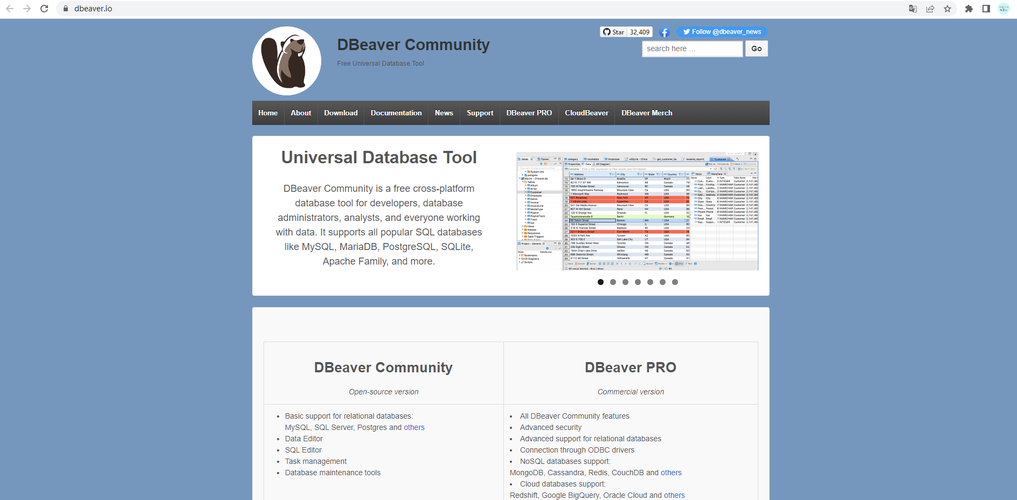
# 1. PyCharm数据库工具简介
PyCharm是一款功能强大的集成开发环境(IDE),它提供了广泛的工具和功能,用于管理和操作数据库。PyCharm数据库工具集成了各种数据库系统,如MySQL、PostgreSQL、Oracle和Microsoft SQL Server,使开发人员能够轻松地连接、查询、修改和管理数据库。
PyCharm数据库工具提供了直观的界面,使开发人员能够轻松地浏览数据库结构、执行查询、编辑数据并创建和修改表。它还支持数据可视化,允许开发人员以图形方式探索和分析数据。此外,PyCharm数据库工具与版本控制系统集成,使开发人员能够跟踪数据库更改并协同工作。
# 2. 数据库管理与操作
### 2.1 连接数据库
连接数据库是使用PyCharm数据库工具的第一步。PyCharm提供了多种连接方式,包括:
- **数据源窗口:**在PyCharm主界面中,点击“数据库”选项卡,然后点击“+”按钮,选择“数据源”选项。
- **工具栏:**点击PyCharm工具栏中的“数据库”图标,然后选择“数据源”。
- **快捷键:**按`Ctrl` + `Alt` + `Shift` + `D`(Windows)或`Cmd` + `Option` + `Shift` + `D`(Mac)。
在数据源窗口中,选择要连接的数据库类型,并填写连接参数,包括:
- **主机:**数据库服务器的地址或主机名。
- **端口:**数据库服务器的端口号。
- **用户名:**用于连接数据库的用户名。
- **密码:**用于连接数据库的密码。
- **数据库:**要连接的数据库名称。
### 2.2 查询数据
连接数据库后,就可以开始查询数据了。PyCharm提供了一个交互式SQL编辑器,允许用户编写和执行SQL查询。
要查询数据,请执行以下步骤:
1. 在PyCharm主界面中,点击“数据库”选项卡。
2. 在数据源列表中,选择要查询的数据库。
3. 在SQL编辑器中,输入SQL查询。
4. 点击“执行”按钮(绿色三角形图标)。
PyCharm将执行查询并显示结果。结果将显示在“结果”选项卡中。
### 2.3 修改数据
除了查询数据外,PyCharm还允许用户修改数据。可以执行以下操作:
- **插入数据:**使用`INSERT`语句将新数据插入表中。
- **更新数据:**使用`UPDATE`语句更新表中的现有数据。
- **删除数据:**使用`DELETE`语句从表中删除数据。
要修改数据,请执行以下步骤:
1. 在PyCharm主界面中,点击“数据库”选项卡。
2. 在数据源列表中,选择要修改的数据库。
3. 在SQL编辑器中,输入修改数据的SQL语句。
4. 点击“执行”按钮(绿色三角形图标)。
PyCharm将执行语句并修改数据。
### 2.4 数据可视化
PyCharm还提供数据可视化功能,允许用户以图表或表格的形式查看数据。
要可视化数据,请执行以下步骤:
1. 在PyCharm主界面中,点击“数据库”选项卡。
2. 在数据源列表中,选择要可视化的数据库。
3. 在SQL编辑器中,输入查询数据的SQL查询。
4. 点击“图表”或“表格”按钮(位于SQL编辑器工具栏中)。
PyCharm将生成一个图表或表格,显示查询结果。
# 3. 数据库开发
### 3.1 创建和修改表
在PyCharm中创建和修改表非常方便。只需在“数据库”工具窗口中右键单击数据库名称,然后选择“新建”>“表”即可。
```python
CREATE TABLE employees (
id INT NOT NULL AUTO_INCREMENT,
name VARCHAR(255) NOT NULL,
salary DECIMAL(10,
```
0
0





